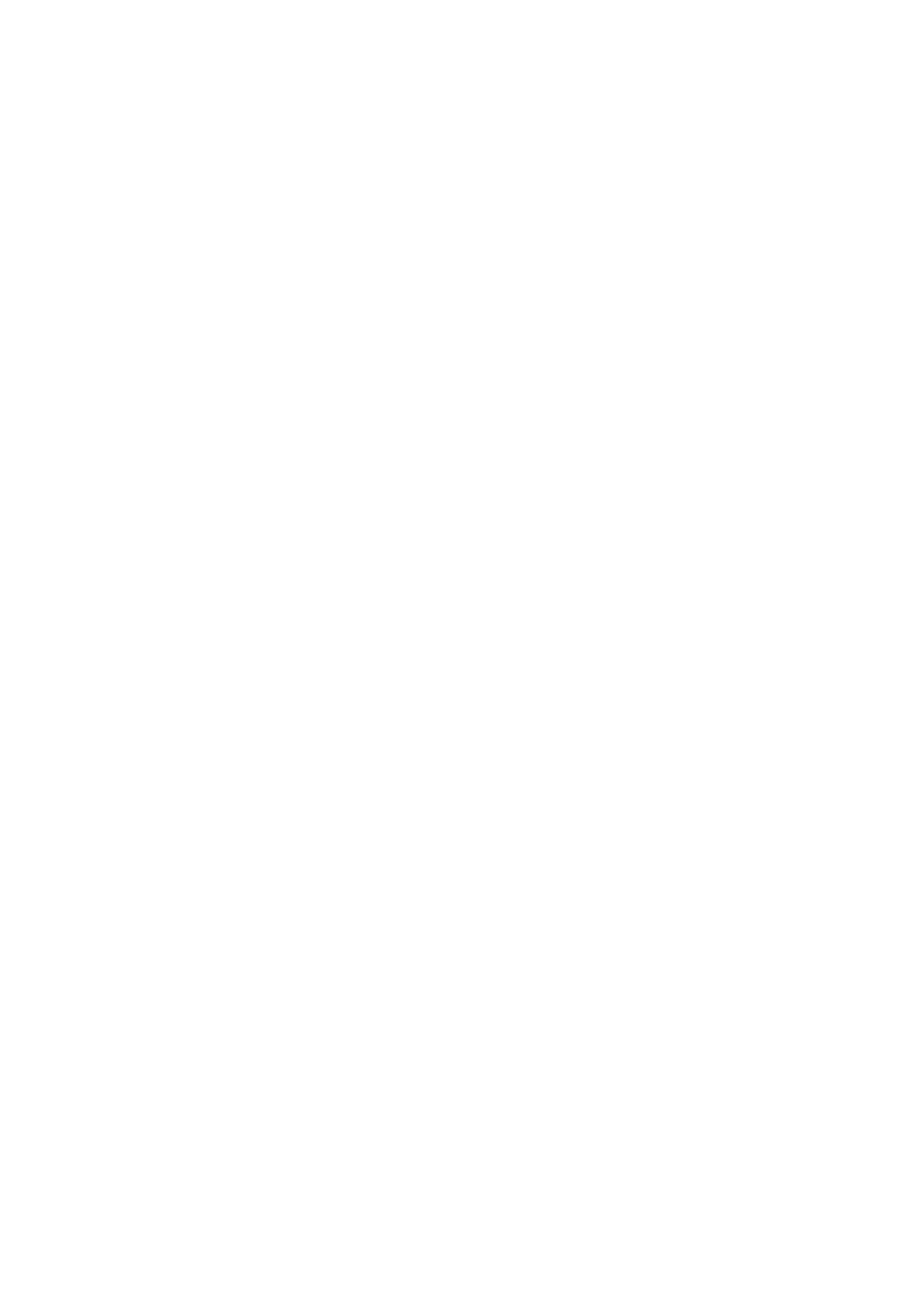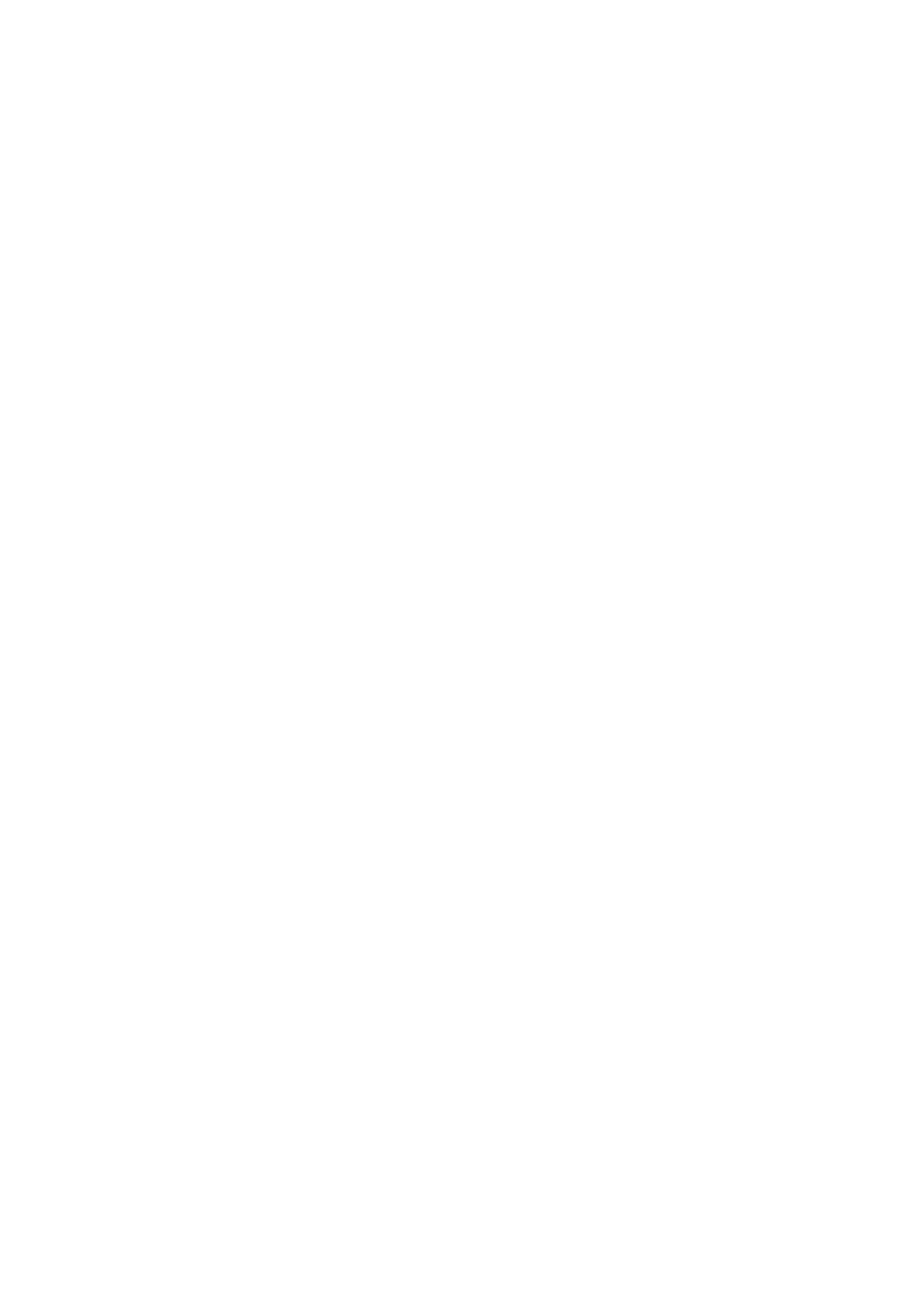
ヒートシンク....................................................................................................................................................................... 37
ヒートシンクの取り外し............................................................................................................................................ 37
ヒートシンクの取り付け............................................................................................................................................ 38
ヒートシンクの取り外し............................................................................................................................................ 38
ヒートシンクの取り付け............................................................................................................................................ 39
スピーカー............................................................................................................................................................................40
スピーカーの取り外し................................................................................................................................................. 40
スピーカーの取り付け.................................................................................................................................................. 41
IO ボード...............................................................................................................................................................................42
IO ボードの取り外し....................................................................................................................................................42
IO ボードの取り付け....................................................................................................................................................44
タッチパッド...................................................................................................................................................................... 45
タッチパッド アセンブリーの取り外し.................................................................................................................. 45
タッチパッド アセンブリーの取り付け.................................................................................................................. 47
ディスプレイアセンブリ................................................................................................................................................. 49
ディスプレイ アセンブリーの取り外し.................................................................................................................. 49
ディスプレイ アセンブリーの取り付け.................................................................................................................. 52
ディスプレイベゼル..........................................................................................................................................................54
ディスプレイ ベゼルの取り外し..............................................................................................................................54
ディスプレイ ベゼルの取り付け..............................................................................................................................54
電源ボタンボード.............................................................................................................................................................. 55
電源ボタン基板の取り外し....................................................................................................................................... 55
電源ボタン基板の取り付け....................................................................................................................................... 56
システム基板...................................................................................................................................................................... 57
システム ボードの取り外し....................................................................................................................................... 57
システム ボードの取り付け.......................................................................................................................................59
電源アダプタポート........................................................................................................................................................... 61
電源アダプター ポートの取り外し............................................................................................................................ 61
電源アダプター ポートの取り付け........................................................................................................................... 62
カメラ...................................................................................................................................................................................63
カメラの取り外し........................................................................................................................................................63
カメラの取り付け........................................................................................................................................................64
ディスプレイパネル..........................................................................................................................................................65
モニター パネルの取り外し.......................................................................................................................................65
モニター パネルの取り付け....................................................................................................................................... 67
ディスプレイヒンジ..........................................................................................................................................................69
ディスプレイ ヒンジの取り外し..............................................................................................................................69
ディスプレイ ヒンジの取り付け.............................................................................................................................. 70
ディスプレイケーブル....................................................................................................................................................... 71
モニター ケーブルの取り外し.....................................................................................................................................71
モニター ケーブルの取り付け....................................................................................................................................72
ディスプレイ背面カバーとアンテナアセンブリ.........................................................................................................73
ディスプレイ背面カバーの取り外し........................................................................................................................73
ディスプレイ背面カバーの取り付け........................................................................................................................75
パームレストとキーボードアセンブリ...........................................................................................................................76
パームレストとキーボード アセンブリーの取り外し............................................................................................76
3 セットアップユーティリティ.........................................................................................................78
ブートメニュー....................................................................................................................................................................78
ナビゲーションキー........................................................................................................................................................... 78
4 目次